Cómo descargar el controlador de pantalla USB Fresco Logic en Windows 11 – TechCult
Miscelánea / / September 14, 2023
Windows 11 ofrece numerosas funciones y mejoras interesantes, lo que lo convierte en una opción popular para usuarios de todo el mundo. Si es usuario de Windows 11 y utiliza una pantalla USB Fresco Logic, querrá asegurarse de que su hardware funcione sin problemas con este sistema operativo. Por lo tanto, este tutorial lo ayudará a aprender cómo descargar y configurar el controlador de pantalla USB Fresco Logic en su PC con Windows 11 y 10 para mejorar su experiencia informática.

Tabla de contenido
Cómo descargar el controlador de pantalla USB Fresco Logic en Windows 11
El controlador de pantalla USB Fresco Logic es un programa de software desarrollado por Fresco Logic que Facilita la comunicación entre dispositivos USB con capacidades de visualización y sistemas informáticos.. Este controlador permite la conexión y el funcionamiento sin problemas de dispositivos USB, como pantallas externas, a través de puertos USB. Es esencial descargar el controlador Fresco Logic USB Display para garantizar un rendimiento gráfico óptimo y compatibilidad con varios sistemas operativos, incluidos Windows 10 y 11.
Ahora que sabemos qué es el controlador de pantalla USB Fresco Logic, pasemos a nuestra sección importante: cómo descargarlo. Hay dos formas oficiales de descargarlo. El primer método es a través del administrador de dispositivos y el segundo es a través del sitio web oficial. Puede elegir cualquier método que desee.
Método 1: a través del Administrador de dispositivos
Los próximos pasos le ayudarán a conseguirlo. controlador de pantalla en su PC a través del Administrador de dispositivos.
1. presione el Windows + Xcombinación de teclas y seleccione Administrador de dispositivos.
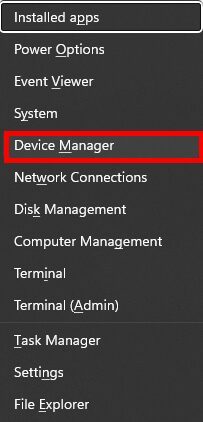
2. En el Administrador de dispositivos, ubique el dispositivo de visualización USB para el cual desea actualizar el controlador.
3. Haga clic derecho en el Controlador de pantalla USB Fresco Logic y haga clic en Actualizar controlador.
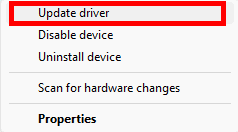
4. Seleccionar Busque automáticamente el software del controlador actualizado para permitir que Windows busque en línea y localmente el controlador más reciente.
Nota: Si se encuentra un controlador más nuevo, Windows lo descargará e instalará automáticamente.
5. Después de la instalación, si se le solicita, Reanudar su computadora para aplicar los cambios.
Leer también: Reparar PC se enciende pero no hay pantalla
Método 2: a través del sitio web oficial
Alternativamente, también puede instalar el controlador de pantalla USB Fresco Logic desde el sitio web oficial de Fresco Logic. Para saber cómo hacerlo, siga los siguientes pasos:
1. Visita el sitio web oficial de Fresco Logic en su navegador.
2. Haga clic en Conductores.
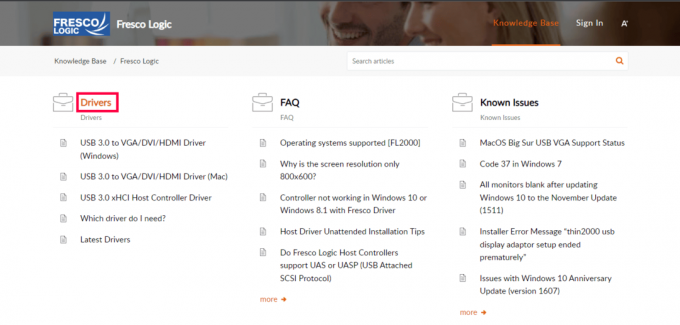
3. Haga clic en Controlador USB 3.0 a VGA/DVI/HDMI (Windows).
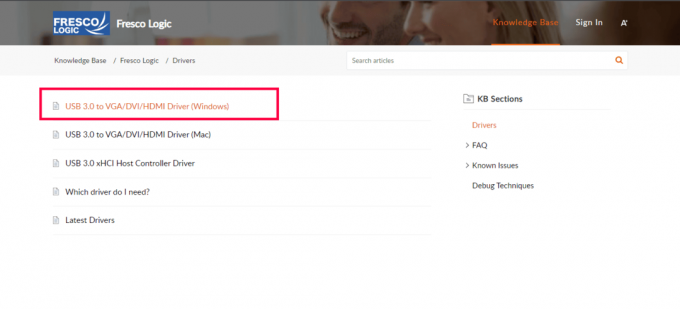
4. Desplácese hacia abajo y haga clic en el icono de descarga bajo la Archivos adjuntos sección.

5. Una vez descargado, Correr el archivo de instalación para instalar el controlador de pantalla USB Fresco Logic.
6. Sigue cualquier instrucciones en pantalla para completar el proceso de instalación.
7. Después de la instalación, se recomienda Reanudar su computadora para aplicar los cambios.
Esperamos que esta guía te haya ayudado a descubrir cómo descargar el Controlador de pantalla USB Fresco Logic en Windows 11. ¡Continúe y disfrute de su experiencia de visualización mejorada! Si todavía tiene dificultades en algún punto de este proceso o tiene sugerencias, no dude en hacérnoslo saber en la sección de comentarios. ¡Nos vemos en nuestra próxima guía!
Pete es redactor senior en TechCult. A Pete le encanta todo lo relacionado con la tecnología y, en el fondo, también es un ávido aficionado al bricolaje. Tiene una década de experiencia escribiendo guías prácticas, de funciones y de tecnología en Internet.



